WIN10自定义设置桌面壁纸的方法
如何设置电脑的桌面背景和壁纸
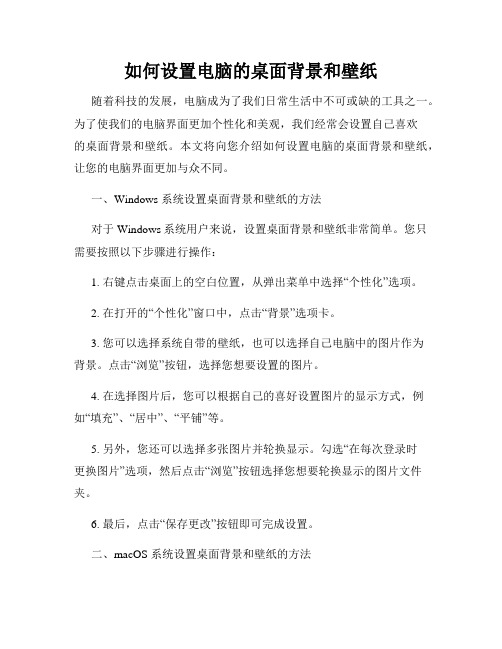
如何设置电脑的桌面背景和壁纸随着科技的发展,电脑成为了我们日常生活中不可或缺的工具之一。
为了使我们的电脑界面更加个性化和美观,我们经常会设置自己喜欢的桌面背景和壁纸。
本文将向您介绍如何设置电脑的桌面背景和壁纸,让您的电脑界面更加与众不同。
一、Windows 系统设置桌面背景和壁纸的方法对于Windows系统用户来说,设置桌面背景和壁纸非常简单。
您只需要按照以下步骤进行操作:1. 右键点击桌面上的空白位置,从弹出菜单中选择“个性化”选项。
2. 在打开的“个性化”窗口中,点击“背景”选项卡。
3. 您可以选择系统自带的壁纸,也可以选择自己电脑中的图片作为背景。
点击“浏览”按钮,选择您想要设置的图片。
4. 在选择图片后,您可以根据自己的喜好设置图片的显示方式,例如“填充”、“居中”、“平铺”等。
5. 另外,您还可以选择多张图片并轮换显示。
勾选“在每次登录时更换图片”选项,然后点击“浏览”按钮选择您想要轮换显示的图片文件夹。
6. 最后,点击“保存更改”按钮即可完成设置。
二、macOS 系统设置桌面背景和壁纸的方法对于macOS系统用户来说,设置桌面背景和壁纸同样非常简单。
您只需要按照以下步骤进行操作:1. 打开“苹果菜单”,选择“系统偏好设置”。
2. 在弹出的窗口中,点击“桌面与屏幕保护”选项。
3. 在“桌面”选项卡中,您可以选择系统自带的壁纸,也可以点击左下角的“+”按钮添加自己喜欢的图片。
4. 在选择图片后,您可以根据自己的喜好设置图片的显示方式,例如“填充屏幕”、“适应屏幕”、“居中”等。
5. 如果您想要轮换显示多张图片,可以勾选“每隔几分钟更换图片”选项,并设置轮换的时间间隔。
6. 最后,关闭窗口即可完成设置。
三、常见问题及解决方法1. 为什么我的图片无法作为桌面背景或壁纸?如果您选择的图片无法设置为桌面背景或壁纸,可能是因为图片格式不受支持。
确保您选择的图片格式为常见的图片格式,例如JPEG、PNG等。
WIN10系统桌面壁纸如何自动切换

电脑桌面壁纸看久了也会觉得厌倦,相信很多用户都将自己喜欢的图片设置桌面壁纸,之前也介绍过电脑win10系统桌面壁纸更换/修改教程,如果是不定时更换桌面壁纸也会显得麻烦,其实我们可以给桌面壁纸设置动切换,这样就会让桌面变得更加美观有个性,下面来看看win10系统是如何自动切换桌面壁纸的。
1、在Win10系统桌面上直接点击鼠标右键,然后选中里面的个性化选项,这时候就可以打开Modern个性化选项。
在背景下面的下拉菜单地方直接选择Slide show,这时候就能够看到壁纸更换文件夹位置和图片更换频率等。
2、另外,原来的个性化窗口虽然可以进入,不过里面的设置功能只剩下主题可以选择,其他的选项比如说声音、背景、鼠标指针、屏幕保护、桌面图标等功能都背移除。
3、不过如果还想使用这些功能其实也很简单的,在新版Modern个性化里面其实也是有上面这些设置项的,只不过目前还不是十分的完善,需要转到传统控制面板项设置之后才可以了。
最后还要提醒大家的是,屏幕保护很多都不再提供,这项传统的功能已经没很大的存在必要了。
其实在早期的windows操作系统中也是有自动切换壁纸功能的,只是设置方法有所不一样,当然也可以利用其它软件来切换壁纸,如果你不喜欢其他软件的话,不妨试试教程系统自带功能自动切换桌面壁纸技巧吧。
如何设置电脑屏保和桌面壁纸个性化你的电脑界面
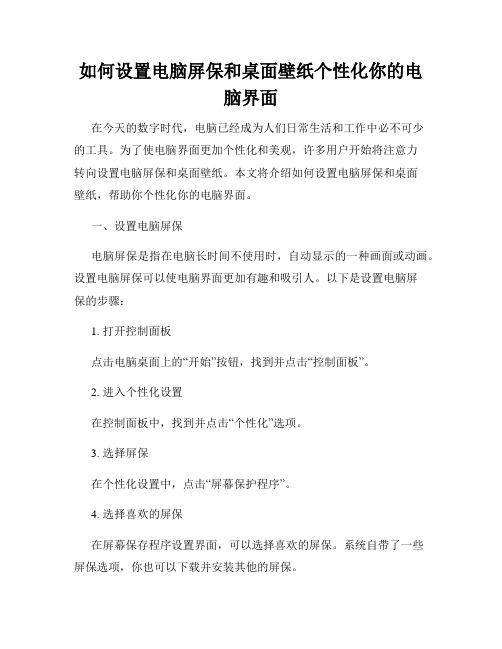
如何设置电脑屏保和桌面壁纸个性化你的电脑界面在今天的数字时代,电脑已经成为人们日常生活和工作中必不可少的工具。
为了使电脑界面更加个性化和美观,许多用户开始将注意力转向设置电脑屏保和桌面壁纸。
本文将介绍如何设置电脑屏保和桌面壁纸,帮助你个性化你的电脑界面。
一、设置电脑屏保电脑屏保是指在电脑长时间不使用时,自动显示的一种画面或动画。
设置电脑屏保可以使电脑界面更加有趣和吸引人。
以下是设置电脑屏保的步骤:1. 打开控制面板点击电脑桌面上的“开始”按钮,找到并点击“控制面板”。
2. 进入个性化设置在控制面板中,找到并点击“个性化”选项。
3. 选择屏保在个性化设置中,点击“屏幕保护程序”。
4. 选择喜欢的屏保在屏幕保存程序设置界面,可以选择喜欢的屏保。
系统自带了一些屏保选项,你也可以下载并安装其他的屏保。
5. 设置屏保时间在屏幕保护程序设置界面,可以设置屏保的启动时间。
可以选择在电脑长时间不使用后多久启动屏保。
6. 确定并应用设置完屏保选项和启动时间后,点击“确定”并应用设置。
通过以上步骤,你就可以设置个性化的电脑屏保。
当你长时间不使用电脑时,屏保将自动显示,使电脑界面更加有趣和个性化。
二、设置桌面壁纸桌面壁纸是指电脑桌面背景的图片或图案。
通过设置桌面壁纸,可以为电脑界面增添美感和个性。
以下是设置桌面壁纸的步骤:1. 打开控制面板点击电脑桌面上的“开始”按钮,找到并点击“控制面板”。
2. 进入个性化设置在控制面板中,找到并点击“个性化”选项。
3. 选择桌面背景在个性化设置中,点击“桌面背景”。
4. 选择壁纸在桌面背景设置界面,可以选择系统自带的壁纸,也可以点击“浏览”选择自己喜欢的图片作为壁纸。
5. 调整壁纸位置在桌面背景设置界面,可以调整壁纸的位置,例如平铺、居中、适应屏幕、填充等选项。
6. 确定并应用设置完壁纸选项和位置后,点击“确定”并应用设置。
通过以上步骤,你就可以设置个性化的桌面壁纸。
每次打开电脑,你都会看到自己喜欢的壁纸,使电脑界面更加个性化和美观。
Win10登录界面背景图片怎么更换

其中的文件名修改为自己准备好的图片文件名即可。编 辑好后,保存。右键单击Login.ps1文件,选择“使用 PowerShell运行”,此时会弹
出PS运行窗口,稍等片刻窗口消失后就会在桌面生成我 们想要的Windows.UI.Logon_new.pri文件,把它重命名为 Windows.
UI.Logon.pri。2、 替换Windows.UI.Logon.pri文件系统文件 我们无法直接替换,需要取得相关文件的管理员权限, 方法
:首先下载安装软媒魔方,打开魔方中的“设置大师”, 如下图所示。在右键菜单——添加右键菜单项目中勾选 “管理员取得所有权”,点击“应用”。然后打
开C:WindowsSystemResources目录,右键单击 Windows.Байду номын сангаасI.Logon文件夹,选择“管理员取得所有权”。 等待CMD
窗口一闪而过,这时候我们就可以对Windows.UI.Logon中 的文件进行操作了。进入Windows.UI.Logon目录,先在原 文件名后
面添加.Backup后缀以作备份,然后把自己生成的 Windows.UI.Logon.pri文件复制到其中。这期间如果提示 需要权限,统统点击“
继续”。
全文完!感谢阅读和支持!
君必强/
Win10登录界面1、 生成Windows.UI.Logon.pri文件首先下 载PowerShell程序文件。下载后解压得到Logi
n.ps1文件,把它复制到桌面中,再准备好一张你想更换 的图片也放到桌面,假设这张图片名为img102.jpg(注意系 统默认没有显示文件后缀名
)。右键单击Login.ps1文件,选择“编辑”,系统会自动 用PowerShell ISE打开,如下图所示。这里面我们只需要 修改第三行,把
如何设置电脑系统的桌面壁纸
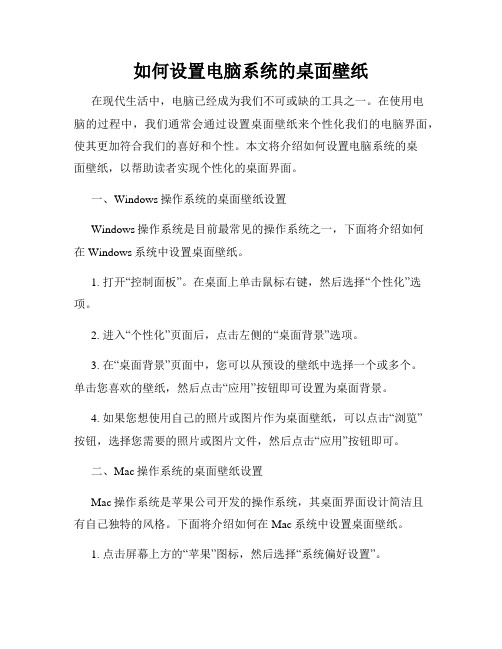
如何设置电脑系统的桌面壁纸在现代生活中,电脑已经成为我们不可或缺的工具之一。
在使用电脑的过程中,我们通常会通过设置桌面壁纸来个性化我们的电脑界面,使其更加符合我们的喜好和个性。
本文将介绍如何设置电脑系统的桌面壁纸,以帮助读者实现个性化的桌面界面。
一、Windows操作系统的桌面壁纸设置Windows操作系统是目前最常见的操作系统之一,下面将介绍如何在Windows系统中设置桌面壁纸。
1. 打开“控制面板”。
在桌面上单击鼠标右键,然后选择“个性化”选项。
2. 进入“个性化”页面后,点击左侧的“桌面背景”选项。
3. 在“桌面背景”页面中,您可以从预设的壁纸中选择一个或多个。
单击您喜欢的壁纸,然后点击“应用”按钮即可设置为桌面背景。
4. 如果您想使用自己的照片或图片作为桌面壁纸,可以点击“浏览”按钮,选择您需要的照片或图片文件,然后点击“应用”按钮即可。
二、Mac操作系统的桌面壁纸设置Mac操作系统是苹果公司开发的操作系统,其桌面界面设计简洁且有自己独特的风格。
下面将介绍如何在Mac系统中设置桌面壁纸。
1. 点击屏幕上方的“苹果”图标,然后选择“系统偏好设置”。
2. 在“系统偏好设置”中,点击“桌面与屏幕保护程序”选项。
3. 在“桌面与屏幕保护程序”页面中,您可以选择默认的壁纸或者从您的照片库中选择自己的照片作为桌面壁纸。
4. 单击您想要设置的照片,然后关闭“系统偏好设置”窗口即可。
三、Linux操作系统的桌面壁纸设置Linux操作系统具有高度的自定义性,用户可以根据自己的喜好和需求对桌面进行个性化设置。
下面介绍如何在Linux系统中设置桌面壁纸。
1. 打开“系统设置”菜单。
2. 在“系统设置”菜单中,找到“外观”或者“桌面”选项,点击进入。
3. 在“外观”或者“桌面”设置页面中,您可以选择默认的壁纸或者点击“添加”按钮选择自己的照片作为桌面壁纸。
4. 选择好照片后,点击“应用”按钮保存设置。
通过以上步骤,您可以在不同操作系统中自由选择喜欢的桌面壁纸,使电脑界面更加个性化。
Windows10如何设置更改桌面壁纸

Windows10如何设置更改桌面壁纸
相信很多用户都喜欢设置自己的电脑桌面背景,但是windows10的背景自动更换和以往有点不同,那么Windows10如何设置更改桌面壁纸呢?就让店铺来告诉大家Windows10设置更改桌面壁纸的方法吧,希望可以帮助到大家。
Windows10设置更改桌面壁纸方法
第Байду номын сангаас步:右键点击桌面空白处,选择个性化。
第二步:弹出个性化设置窗口后,点击浏览,选择保存出来的图片壁纸并更换,这样一来的桌面是不是精美了很多呢?
Windows 10自定义主题方法
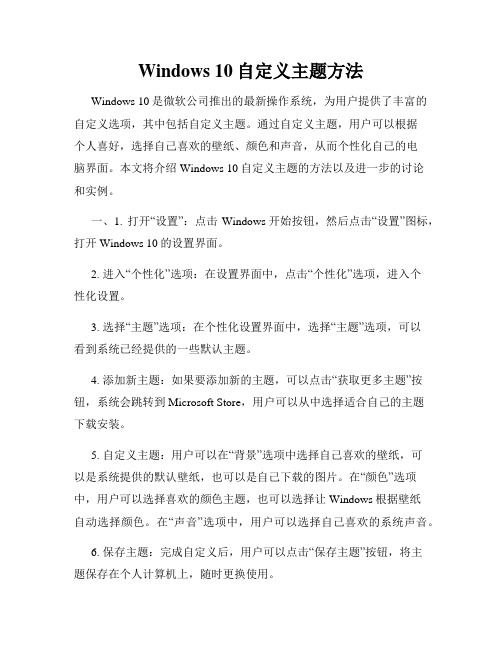
Windows 10自定义主题方法Windows 10是微软公司推出的最新操作系统,为用户提供了丰富的自定义选项,其中包括自定义主题。
通过自定义主题,用户可以根据个人喜好,选择自己喜欢的壁纸、颜色和声音,从而个性化自己的电脑界面。
本文将介绍Windows 10自定义主题的方法以及进一步的讨论和实例。
一、1. 打开“设置”:点击Windows开始按钮,然后点击“设置”图标,打开Windows 10的设置界面。
2. 进入“个性化”选项:在设置界面中,点击“个性化”选项,进入个性化设置。
3. 选择“主题”选项:在个性化设置界面中,选择“主题”选项,可以看到系统已经提供的一些默认主题。
4. 添加新主题:如果要添加新的主题,可以点击“获取更多主题”按钮,系统会跳转到Microsoft Store,用户可以从中选择适合自己的主题下载安装。
5. 自定义主题:用户可以在“背景”选项中选择自己喜欢的壁纸,可以是系统提供的默认壁纸,也可以是自己下载的图片。
在“颜色”选项中,用户可以选择喜欢的颜色主题,也可以选择让Windows根据壁纸自动选择颜色。
在“声音”选项中,用户可以选择自己喜欢的系统声音。
6. 保存主题:完成自定义后,用户可以点击“保存主题”按钮,将主题保存在个人计算机上,随时更换使用。
二、进一步讨论和实例除了以上介绍的基本方法外,Windows 10还提供了更多高级自定义主题的选项,下面将进一步讨论和展示一些实例。
1. 桌面图标:在Windows 10中,用户可以自定义桌面图标,包括文件夹图标、快捷方式等。
在个性化设置中,点击“桌面图标设置”选项,用户可以选择要显示在桌面上的图标,并可以为每个图标设置自定义图标。
2. 启动器布局:Windows 10提供了一个称为“启动器”的界面,用户可以在其中放置各种快捷方式和小工具。
通过拖动和调整大小,用户可以根据自己的需求自定义启动器布局。
3. 字体和字号:Windows 10允许用户自定义系统字体和字号。
如何设置计算机的壁纸

如何设置计算机的壁纸计算机的壁纸是我们日常使用电脑时经常看到的背景图片,它可以增添我们的视觉享受,定制个性化电脑界面。
那么,如何设置计算机的壁纸呢?接下来,本文将为您详细介绍设置计算机壁纸的方法。
壁纸是显示在计算机桌面背景上的图片或者图片集合。
通过设置合适的壁纸,可以为您的电脑界面增添色彩,营造舒适的工作环境。
下面将分别介绍Windows和Mac两种主流操作系统下的壁纸设置方法。
一、Windows操作系统的壁纸设置方法在Windows操作系统下,您可以按照以下步骤设置计算机的壁纸:1. 打开“开始菜单”,点击“设置”图标。
2. 在“设置”窗口中,点击“个性化”。
3. 在“个性化”界面中,点击“背景”。
4. 在“背景”选项中,您可以选择使用图片、颜色或者幻灯片作为壁纸。
如果选择“图片”,可以浏览计算机中的图片文件,选择其中一张作为壁纸。
如果选择“颜色”,可以选择所需的颜色作为壁纸。
如果选择“幻灯片”,可以设置多张图片按照一定时间间隔自动切换。
5. 选择完毕后,点击“应用”按钮,即可将设置的壁纸应用到计算机桌面。
二、Mac操作系统的壁纸设置方法在Mac操作系统下,您可以按照以下步骤设置计算机的壁纸:1. 点击屏幕上方的苹果图标,选择“系统偏好设置”。
2. 在“系统偏好设置”窗口中,点击“桌面与屏保”。
3. 在“桌面与屏保”界面中,点击“桌面”。
4. 在“桌面”选项中,您可以选择系统默认的壁纸,或者点击“+”按钮添加自己喜欢的图片作为壁纸。
5. 选择完毕后,关闭“系统偏好设置”窗口,即可将设置的壁纸应用到计算机桌面。
通过以上方法,您就可以轻松地设置计算机的壁纸了。
可以根据个人喜好选择合适的壁纸,如家庭照片、风景图片、艺术设计等,从而为自己的电脑界面增添个性化元素。
除了以上操作系统自带的设置方法,您还可以借助第三方壁纸软件来获取更多精美的壁纸资源。
例如,Wallpaper Engine、DesktopHut等软件可以提供动态壁纸的设置,让您的桌面更加生动有趣。
- 1、下载文档前请自行甄别文档内容的完整性,平台不提供额外的编辑、内容补充、找答案等附加服务。
- 2、"仅部分预览"的文档,不可在线预览部分如存在完整性等问题,可反馈申请退款(可完整预览的文档不适用该条件!)。
- 3、如文档侵犯您的权益,请联系客服反馈,我们会尽快为您处理(人工客服工作时间:9:00-18:30)。
一般人买了新电脑,最先做的一件事,就是把电脑的桌面改掉,因为电脑默认的桌面都太普遍了,而且并不是符合所有人的审美,尤其是年轻一族,几乎都会选择自己喜欢的壁纸,比如追捧的偶像、喜欢的植物、美好的图片等等。
但是对于电脑新手们老说,并不知道如何重新设置电脑的桌面,下面小编专为电脑菜鸟们准备的教程,如何把图片设置为Win10桌面背景,快跟着学起来!
步骤
1.进入win10系统桌面,在桌面空白地方右键点击选择个性化(R)进入下一步操作。
2.在打开的个性化窗口中,点击打开桌面背景进入下一步操作。
3.这里我们点击打开浏览(B)
4.在浏览文件夹窗口,点击选择桌面,然后点击确定进入下一步操作。
5.点击选择想要设置成桌面背景的图片,点击保存更改完成操作。
这个问题对于有点电脑知识的人都知道,但是对于年长一点的人却不了解,这个教程就是专门为他们而写的,是不是很实用呢!而且简单便捷很好操作哦!。
